So entfernen Sie den Hintergrund in LunaPic [Kostenlos]
Heutzutage gehört das Entfernen des Hintergrunds zu den grundlegenden Bearbeitungsanforderungen eines Bildes. Durch das Entfernen des Hintergrunds kann das Hauptmotiv Ihres Bildes besser hervorgehoben werden. Gleichzeitig können Sie die Hintergrundfarbe oder den Stil des Bildes nach Ihren Wünschen ändern. Außerdem können Sie unerwünschte Elemente direkt aus dem Hintergrund löschen, um die Bildkomposition zu verbessern.
Viele Leute kennen die nützlichen Tools und Möglichkeiten jedoch immer noch nicht. Glücklicherweise stellt Ihnen dieser Beitrag den kostenlosen Online-Hintergrundentferner LunaPic vor. LunaPic bietet 3 Tools, die Ihnen helfen Bildhintergründe entfernen ganz einfach. Folgen Sie nun den Schritten, um mit dem Entfernen zu beginnen!
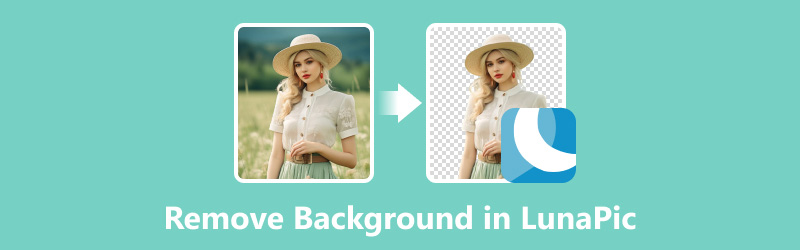
- LEITFADENLISTE
- Teil 1. Hintergrund in LunaPic mit dem automatischen Hintergrundentfernungstool entfernen
- Teil 2. Hintergrund in LunaPic mit dem Radiergummi-Werkzeug entfernen
- Teil 3. Hintergrund in LunaPic mit dem einfachen Zuschneidewerkzeug entfernen
- Teil 4. LunaPic-Alternative zum einfacheren Entfernen des Hintergrunds
- Teil 5. Häufig gestellte Fragen zum Entfernen des Hintergrunds in LunaPic
Teil 1. Hintergrund in LunaPic mit dem automatischen Hintergrundentfernungstool entfernen
Auto Background Removal ist eines der neuesten Tools von LunaPic. Es hilft Ihnen dabei, den gesamten Hintergrund mit einem Klick zu entfernen. Hier ist eine Kurzanleitung.
Rufen Sie die offizielle Website von LunaPic über Ihren Webbrowser auf. Sie können in der oberen linken Symbolleiste auf Bearbeiten klicken. Wählen Sie dann die Automatische Hintergrundentfernung Werkzeug direkt.
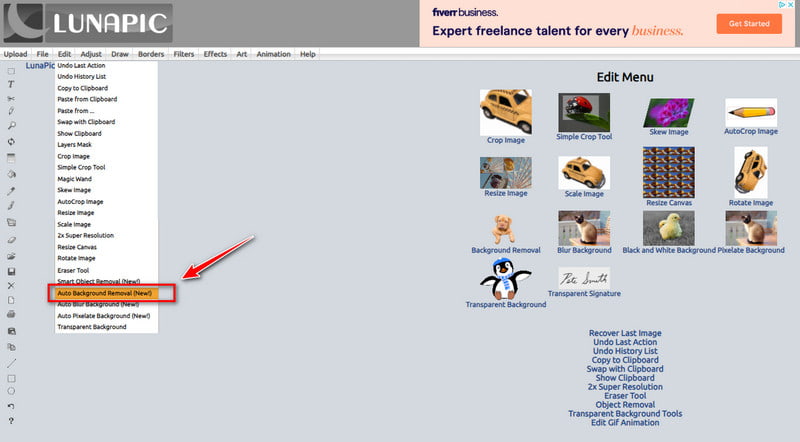
Klicken Datei wählen um ein Bild aus dem lokalen Album hinzuzufügen. Danach verarbeitet LunaPic den Hintergrund automatisch.
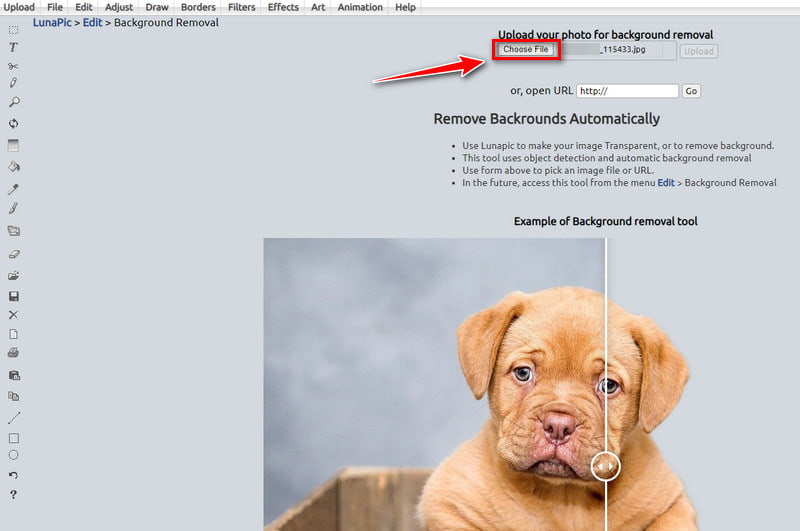
Warten Sie einige Sekunden. Sie können das Ergebnis der Hintergrundentfernung auf der Hauptoberfläche anzeigen.
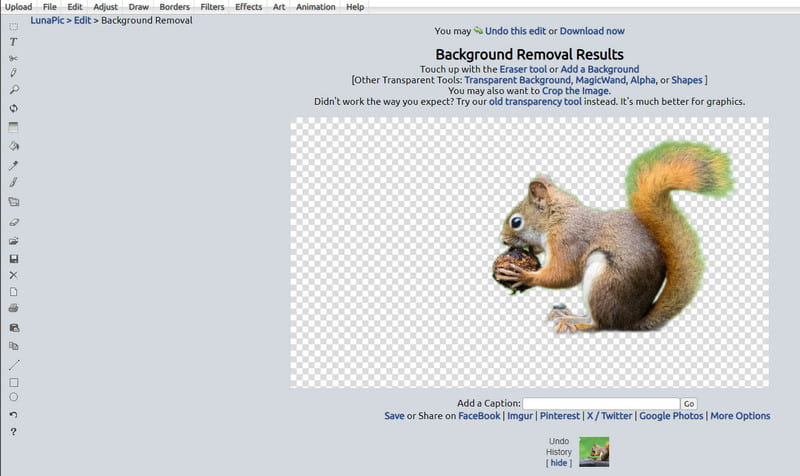
Wenn Sie unzufrieden sind, können Sie stattdessen das alte Transparenzwerkzeug ausprobieren, um einen besseren Effekt zu erzielen.
Teil 2. Hintergrund in LunaPic mit dem Radiergummi-Werkzeug entfernen
Das Radiergummi-Tool ist ein weiteres von LunaPic bereitgestelltes Tool zum Entfernen von Hintergrundtext oder Farbe. Es bietet mehr Anpassungsoptionen. Sie können Farbe, Form, Größe usw. für den zu entfernenden Inhalt anpassen. Befolgen Sie nun die folgenden Schritte und probieren Sie es aus!
Offen Abonnieren und wählen Sie die Bearbeiten Option in der oberen linken Symbolleiste. Hier können Sie auf das Radiergummi um die Schnittstelle umzuschalten.
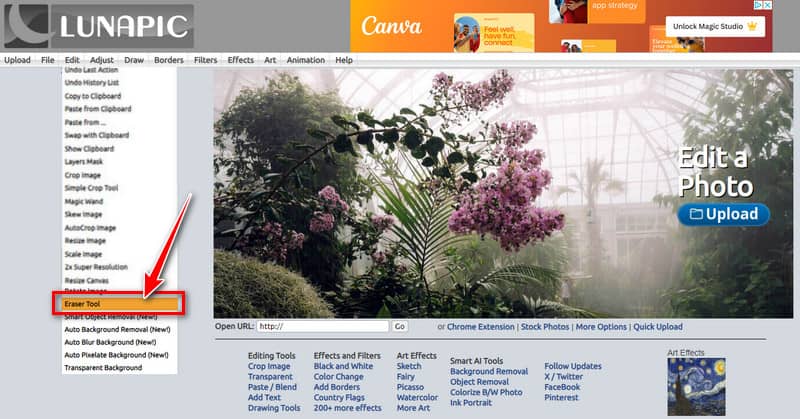
Klicken Datei wählen , um ein Bild hinzuzufügen. Anschließend wird das Original auf der Hauptoberfläche angezeigt.

Jetzt können Sie den Text oder einen Teil der Hintergrundfarbe löschen. Passen Sie einfach die Farbe für Schlaganfall, füllen, Und bg auf der linken Seite. Wählen Sie dann die Radiergummi, Linie, Bleistift, usw., um den gewünschten Hintergrund zu löschen. Klicken Sie abschließend auf Änderungen übernehmen.
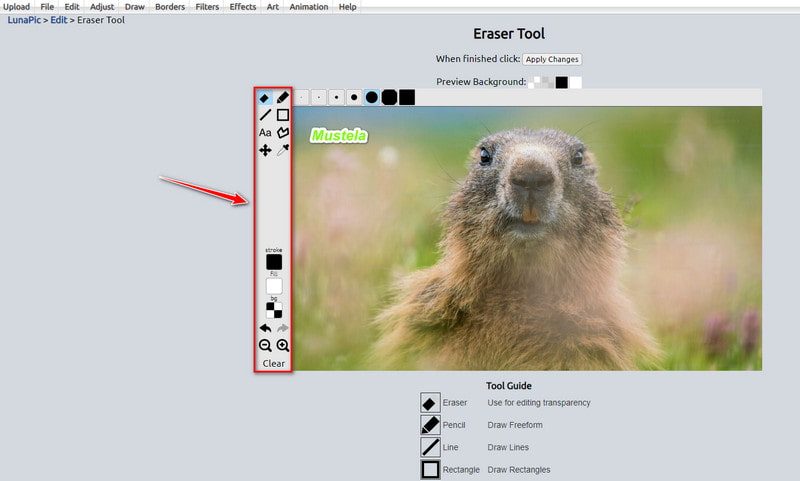
Dieses Tool ist für Anfänger etwas kompliziert zu bedienen. Ohne Bearbeitungserfahrung entspricht der Löscheffekt möglicherweise nicht Ihren Erwartungen. Sie können es also noch ein paar Mal versuchen.
Teil 3. Hintergrund in LunaPic mit dem einfachen Zuschneidewerkzeug entfernen
Das Simple Crop Tool ist eine benutzerfreundliche Funktion zum Entfernen unerwünschter Hintergründe wie Text in LunaPic. Es bietet außerdem 4 Formen zum Zuschneiden des Bildinhalts. Sehen wir uns nun an, wie Sie unerwünschte Hintergründe zuschneiden.
Klicken Bearbeiten , um die Einfaches Zuschneidewerkzeug auf der Hauptschnittstelle von LunaPic.
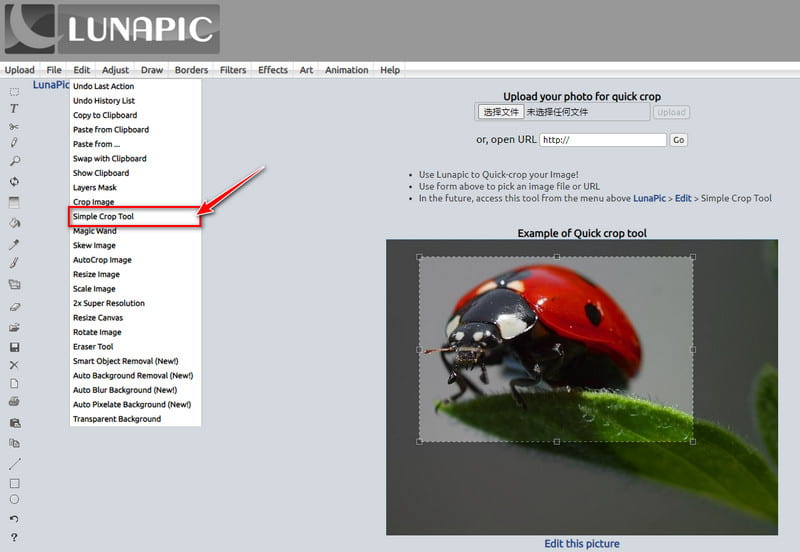
Sie können ein Foto hinzufügen, indem Sie auf das Datei wählen Schaltfläche. Anschließend können Sie die Zuschneideform auswählen.
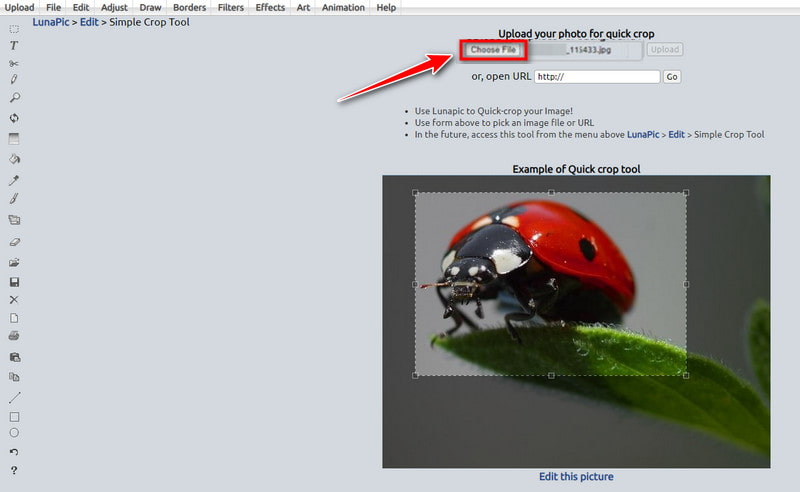
Um den gewünschten Inhalt aus dem Foto auszuschneiden, können Sie wählen Form zuschneiden oben. Ziehen Sie dann den Zuschneidebereich auf dem Foto und wählen Sie ihn aus. Klicken Sie abschließend auf Bild zuschneiden , um die Änderungen zu bestätigen.
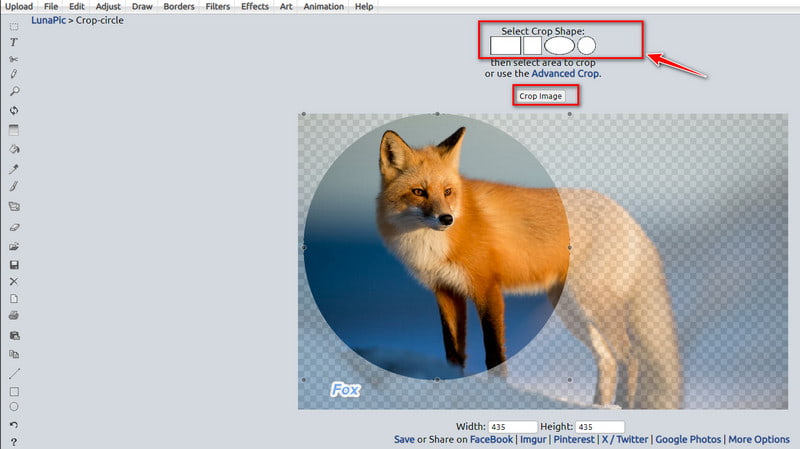 ass=”alignnone size-full wp-image-14073″ /]
ass=”alignnone size-full wp-image-14073″ /]Dieses Werkzeug eignet sich zum Entfernen von Text oder Hintergrund an der Seite des Fotos.
Teil 4. LunaPic-Alternative zum einfacheren Entfernen des Hintergrunds
Im Vergleich zu LunaPic, ArkThinker Hintergrundentferner ist eine der besten Alternativen. Es ist ein kostenloses Online-Tool zum Entfernen des Hintergrunds. Dieses Tool kann den Bildhintergrund transparent, weiß, schwarz oder in anderen Farben gestalten. Es unterstützt auch das Zuschneiden von Bildern, sodass Sie den ausgewählten Bereich manuell speichern können! Noch wichtiger ist, dass es fortschrittliche KI-Technologie zur schnellen Hintergrunderkennung und -entfernung verwendet. Der gesamte Vorgang erfordert nur wenige Klicks. Folgen Sie nun den Schritten!
Um den Bildhintergrund zu entfernen, können Sie auf Die Alternative zu LunaPic zuerst im Web. Und Sie können ein Bild hochladen, indem Sie auf Datei zum Start hinzufügen Möglichkeit.
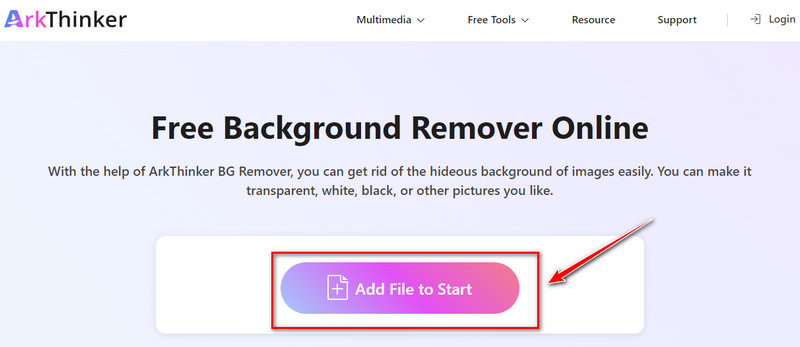
Auf der linken Registerkarte können Sie wählen Kantenverfeinerung. Ziehen Sie dann den Bildbereich, den Sie behalten möchten, und wählen Sie ihn manuell aus.
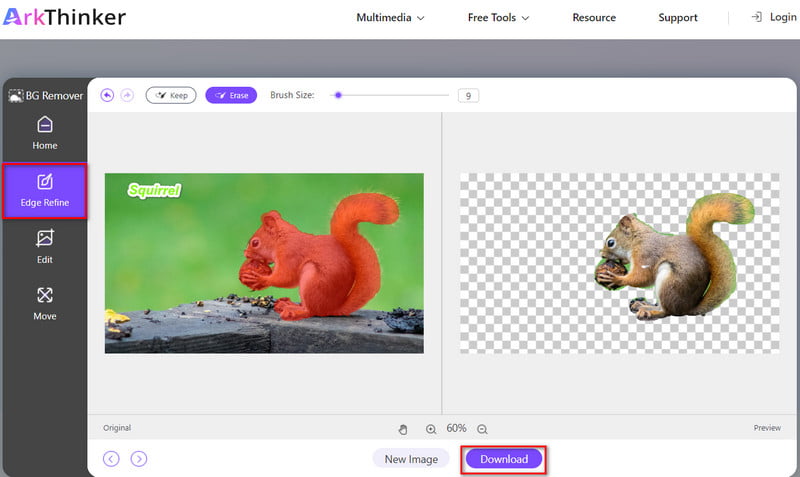
Nach der Auswahl können Sie auf das Download Schaltfläche, um es als neues Bild zu speichern.
Natürlich können Sie auch die Bearbeiten Panel zum weiteren Zuschneiden, Ändern der Hintergrundfarbe usw. Und wenn Sie möchten Text aus Bild entfernen, können Sie hier klicken.
Teil 5. Häufig gestellte Fragen zum Entfernen des Hintergrunds in LunaPic
Ist LunaPic gut?
Ja. LunaPic ist kostenlos und einfach online zu verwenden. Und es kann Ihnen beim Bearbeiten, Anpassen, Zeichnen, Hinzufügen von Effekten und vielem mehr helfen.
Wie viel kostet LunaPic?
LunaPic ist ein 100% kostenloses Bearbeitungstool. Sie müssen sich also keine Sorgen über Kosten machen, wenn Sie es verwenden!
Wie fügt man LunaPic ein Bild hinzu?
Sie können das Abonnieren Schnittstelle. Wählen Sie dann die Hochladen Option, um ein Bild auszuwählen. Danach können Sie auf Offen um Ihr Bild direkt zu LunaPic hinzuzufügen.
Kann LunaPic einen transparenten Hintergrund erstellen?
Ja. LunaPic stellt allen Benutzern ein Tool für transparente Hintergründe zur Verfügung. Es ist kostenlos und einfach zu verwenden.
Können Sie den weißen Hintergrund in LunaPic entfernen?
Ja. LunaPic unterstützt das. Allerdings ist die Bedienung für Anfänger etwas kompliziert. Wenn Sie Erfahrung in der Bildbearbeitung haben, lohnt es sich, es auszuprobieren.
Abschluss
In diesem Artikel erfahren Sie 3 einfache Möglichkeiten, mit LunaPic den Bildhintergrund zu entfernen. In der Zwischenzeit kennen Sie das beste kostenlose Alternativtool zu LunaPic zum Entfernen des Hintergrunds. Wenn Sie weitere Fragen zu Hintergrund in LunaPic entfernen oder die Alternative dazu, hinterlassen Sie unten Ihren Kommentar.
Finden Sie weitere Lösungen
So entfernen Sie Alamy-Wasserzeichen aus Bildern (100% funktioniert) [2024] Inpaint Review und wie man damit Wasserzeichen entfernt So entfernen Sie Wasserzeichen mit Photoshop effektiv So entfernen Sie den Bildhintergrund in Canva auf Mobilgeräten und Desktops So erstellen Sie auf 3 Arten ein transparentes PNG-Foto So entfernen Sie den Fotohintergrund in PixlrRelative Artikel
- Bild bearbeiten
- Effektive Optionen zum Ändern der Bildgröße für Twitter – 3 Online-Tools
- So entfernen Sie Wasserzeichen aus Placeit-Bildern und -Videos
- So machen Sie Fotos auf verschiedenen Geräten zu HD und entfernen Artefakte
- Aktualisierte und unvoreingenommene Bewertung von WatermarkRemover.io
- 3 einfache Möglichkeiten zum Entfernen von Bild- und Textwasserzeichen aus PDF
- Wasserzeichen aus GIF entfernen: Mühelose Methoden zum Bearbeiten von GIF
- Speichern Sie TikTok-Fotos ohne Wasserzeichen auf zwei problemlose Arten
- Was ist Pixlr und wie entfernt man Wasserzeichen aus Fotos?
- [2024] Inpaint Review und wie man damit Wasserzeichen entfernt
- So entfernen Sie Alamy-Wasserzeichen aus Bildern (100% funktioniert)



